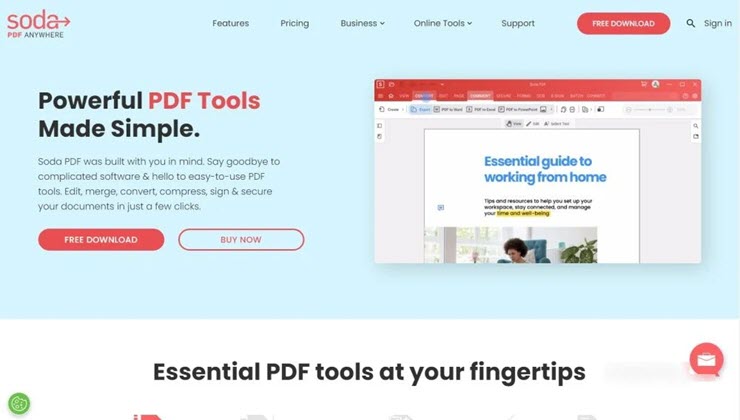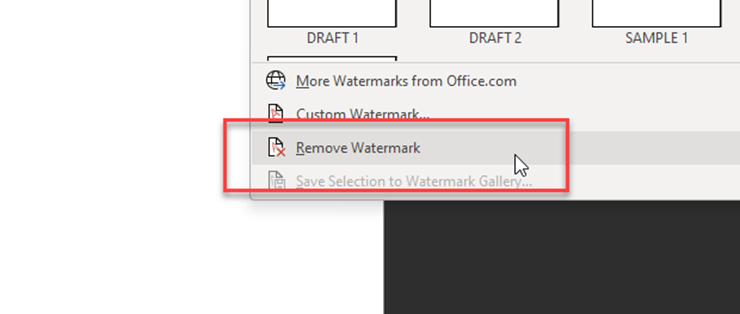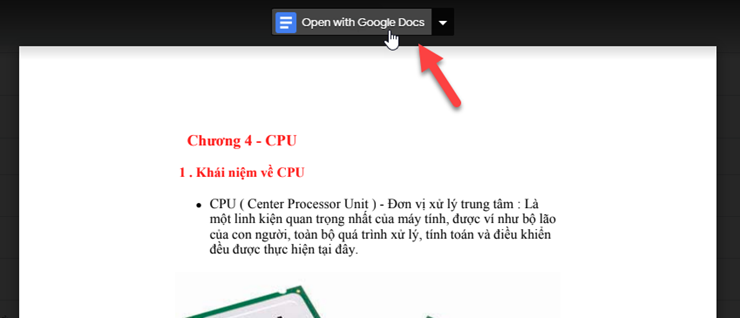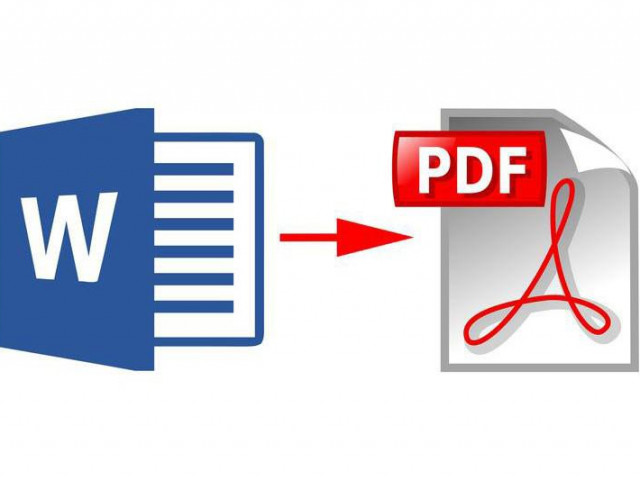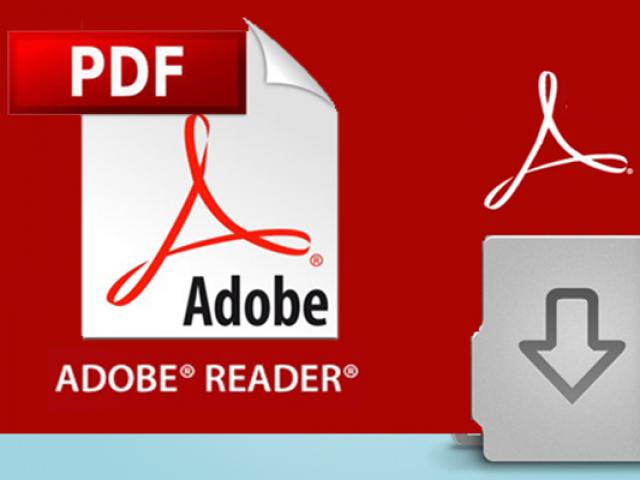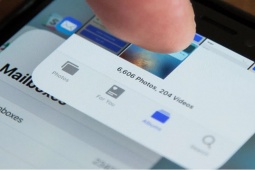3 cách miễn phí để xóa watermark khỏi tài liệu PDF
Những hình ảnh watermark được chèn vào tài liệu PDF có thể làm bạn mất tập trung, vì vậy giải pháp tốt nhất là xóa nó đi.
PDF là một loại tệp tài liệu đa năng được tạo ra và phổ biến bởi Adobe Inc. Cùng với Microsoft Word, chúng tạo thành hai trong số các định dạng tài liệu được sử dụng rộng rãi nhất.
Đối với những tài liệu PDF được chèn watermark, vì một lý do nào đó chẳng hạn như khẳng định bản quyền hoặc làm nổi bật nguồn cung cấp tài liệu, nhưng chắc chắn chúng sẽ gây ra ít nhiều sự khó chịu cho bạn khi đọc. Bài viết sẽ hướng dẫn bạn một số cách xóa watermark khỏi tệp PDF.
Sử dụng công cụ trực tuyến Soda PDF
Soda PDF là một trình chỉnh sửa PDF đa năng mạnh mẽ. Các công cụ trực tuyến miễn phí của nó cho phép bạn gộp, nén, chuyển đổi, chia, thay đổi kích thước, xoay và sửa đổi các tệp PDF một cách dễ dàng.
Sử dụng Soda PDF để xóa bỏ watermark miễn phí.
- Để xóa bỏ watermark, bạn truy cập địa chỉ https://online.sodapdf.com.
- Sau đó tải tệp PDF cần thao tác lên, khi hoàn tất hãy chuyển đến thanh menu ở đầu trang và nhấp vào Edit.
- Tìm watermark bạn muốn xóa và nhấp vào nó. Thao tác này sẽ giúp Soda PDF xác định được watermark. Bây giờ, chỉ cần nhấn phím Delete trên bàn phím và watermark sẽ bị xóa nhanh chóng.
- Khi hoàn tất, hãy nhấp vào nút menu hình ba thanh nằm ngang ở góc trên cùng bên trái và chọn Save.
Công cụ của Soda PDF là cách đơn giản nhất để xóa watermark khỏi tệp PDF trực tuyến miễn phí. Trong số ít trường hợp không xóa được watermark, bạn có thể thử các phương pháp dưới đây.
Sử dụng Microsoft Word
Microsoft Word là một trong những công cụ xử lý văn bản phổ biến nhất trên hành tinh. Bạn cũng có thể sử dụng nó để xóa watermark khỏi tài liệu PDF bằng cách chuyển đổi tệp PDF sang định dạng Word, sau đó xóa watermark, và lưu lại dưới dạng PDF.
Đầu tiên bạn truy cập trang www.foxit.com, tiếp theo cuộn xuống cuối trang và bấm vào dòng PDF to Word nằm ở cột Online PDF.
Tiếp theo kéo thả tệp PDF cần xóa watermark vào trang web, xong bấm Start Conversion. Sau khi thấy thông báo chuyển đổi thành công, bấm Download your file để tải về.
Mở tệp vừa chuyển đổi bằng Microsoft Word, chọn vào tab Design, bấm vào nút Watermark nằm bên tay phải, trong menu xuất hiện bấm vào dòng Remove watermark.
Xóa watermark bằng Microsoft Word.
Nhấp vào watermark, sau đó nhấn Delete để xóa. Trong một số trường hợp, bạn có thể phải chọn và xóa từng chữ cái của watermark.
Sau khi hoàn tất, hãy lưu tài liệu thành một tệp PDF mới qua lệnh Save as.
Sử dụng Google Docs
Google Docs là một trình xử lý văn bản nổi tiếng khác của Google. Bạn có thể sử dụng Google Docs để tạo, chỉnh sửa và xử lý tài liệu. Ngoài ra bạn cũng có thể thêm hoặc xóa watermark khỏi tệp PDF bằng dịch vụ này. Cách thực hiện như sau:
- Đăng nhập vào Google Drive của bạn và bấm nút + New.
- Chọn File Upload và trỏ đến tệp PDF bạn cần xóa watermark.
- Sau khi tải lên hoàn tất, bấm vào nó và chọn mở bằng Google Docs.
- Nếu watermark không được tự động xóa đi, hãy bấm chọn vào nó và xóa đi bằng phím Delete trên bàn phím.
- Xong bấm File > Download > PDF Document để lưu tệp PDF đã được xóa watermark về máy tính.
Mở tệp PDF bằng Google Docs để xóa bỏ watermark một cách nhanh chóng.
Với những cách trên bạn đã có thể xóa watermark khỏi tệp PDF. Tuy nhiên, hãy đảm bảo rằng bạn chỉ xóa watermark khỏi các tệp PDF mà bạn đã tự tạo hoặc bạn có quyền sửa đổi, tránh việc vi phạm bản quyền của người khác.
TPO - Đối với dân văn phòng, học sinh, sinh viên, sẽ không có ít lần chúng ta cần chuyển đổi từ file Word sang PDF. Để thực hiện công việc đó, chúng ta chẳng cần cài đặt phần...
Nguồn: [Link nguồn]